Tecnobits - 校园指南 - 如何在 PS4 和 PS5 上设置 LAN 连接
设置 LAN 连接 在您的控制台上 游戏机 (PS4和PS5)可以为您提供更稳定、更快捷的在线游戏体验。 通过连接 本地网络 为您提供最大程度地减少通过 Wi-Fi 在线玩游戏时可能出现的干扰和延迟的优势。 在这篇文章中,我们将探讨 步步 如何在 PS4 或 PS5 上设置 LAN 连接,确保游戏会话达到最佳性能。 请继续阅读,了解如何充分利用您的主机并享受稳定而强大的连接。
1. PS4和PS5上设置LAN连接的介绍
在您的计算机上设置 LAN 连接 PS4 控制台 o PS5 对于确保流畅、无延迟的游戏体验至关重要。 LAN 连接允许您使用以太网电缆直接连接到路由器,与使用 Wi-Fi 相比,提供更稳定、更快速的连接。 请按照以下步骤在 PlayStation 主机上设置 LAN 连接。
1. 将以太网线的一端连接到控制台上的 LAN 端口,另一端连接到路由器上的 LAN 端口。 确保两端连接正确。
2. 打开主机并转至设置菜单。 进入网络设置部分并选择有线连接选项。 控制台将自动搜索 LAN 连接并根据您的本地网络设置进行配置。
3. 控制台检测到并配置 LAN 连接后,您应该会看到一条确认消息。 现在您可以享受稳定、快速的连接,实现不间断的在线游戏。 请记住定期检查您的 LAN 连接是否正常工作并解决可能出现的任何问题。
2. 在 PlayStation 主机上配置 LAN 连接的要求
要在 PlayStation 主机上设置 LAN 连接,您需要遵循以下要求:
拥有具有 LAN 连接的兼容 PlayStation 控制台。
使用合适的以太网电缆将控制台连接到路由器或调制解调器。
确保您的路由器或调制解调器已打开并正常工作。
在家中可以访问活跃且稳定的互联网网络。
了解路由器或调制解调器的 IP 地址和连接凭据。
确认满足这些要求后,您可以按照以下步骤开始在 PlayStation 主机上配置 LAN 连接:
打开您的 PlayStation 控制台。
转至配置或控制台设置菜单。
选择网络或互联网选项。
选择配置网络连接的选项。
在设置页面上,选择有线或以太网连接选项。
接下来,选择 LAN 连接配置选项。
出现提示时,输入路由器或调制解调器的 IP 地址和连接凭据。
按照屏幕上的说明完成设置。
完成这些步骤后,您将在 PlayStation 主机上成功设置 LAN 连接。 请记住,此配置可能会略有不同,具体取决于您的控制台型号和版本 OS。 如果您在此过程中遇到任何问题,我们建议您查看 PlayStation 官方网站或在线搜索特定于您的主机型号的教程。 享受稳定、不间断的游戏和在线内容连接!
3. 分步:在 PS4 和 PS5 上设置 LAN 连接
以下是在 PS4 或 PS5 主机上设置 LAN 连接所需的步骤:
打开 PS4 或 PS5 主机并转到主菜单。
进入“网络设置”或“网络设置”选项并选择“设置 LAN 连接”。
将 LAN 电缆的一端连接到控制台背面,另一端连接到路由器或调制解调器。
在网络设置中,选择“有线连接”或“以太网”作为连接方式。
如果您想手动输入 IP 地址和 DNS 值,请选择“简单”进行自动配置,或者选择“自定义”。
如果您选择“简单”,控制台将自动搜索网络设置,您将连接到互联网。
如果您选择“自定义”,请按照屏幕上的说明输入互联网服务提供商提供的 IP 地址和 DNS 值。
输入所有值后,确认设置并测试连接以确保一切正常。
请记住,LAN 连接提供比 Wi-Fi 更稳定、更快速的连接,特别是对于在线游戏和大文件下载。 我们建议使用优质 LAN 电缆并确保您的路由器或调制解调器处于最佳状态。
请仔细按照以下步骤操作,并在 PS4 或 PS5 主机上设置 LAN 连接,以享受流畅、不间断的在线游戏体验。
4. 如何通过以太网线连接 PlayStation 主机
如果您在 PlayStation 主机上遇到连接问题,使用以太网电缆连接可能是解决方案。 此方法可确保更稳定、更快速的连接,尤其是在玩在线游戏或下载大内容时。 在这里,我们将向您展示如何快速轻松地建立连接。
1. 检查兼容性: 确保您的 PlayStation 主机支持以太网电缆连接。 所有型号的 4的PlayStation y 5的PlayStation 为此,它们配备了以太网端口。 如果您有旧版本,请检查用户手册以验证它是否具有此功能。
独家内容 - 点击这里 如何获得免费的 Facebook 积分2. 获取以太网电缆: 如果您没有,则需要购买一根 5e 类或更高等级的以太网电缆。 建议使用优质电缆以获得最佳效果。 电缆的长度取决于主机和路由器之间的距离,因此请务必在购买前进行测量。
5. PS4和PS5 LAN连接上的手动IP地址设置
要在 PS4 或 PS5 的 LAN 连接上手动配置 IP 地址,请按照以下步骤操作:
打开控制台并转到“设置”菜单。
选择“网络”,然后选择“设置互联网连接”。
选择“使用 LAN 连接”。
在下一个屏幕上,选择“个性化”。
现在,选择“手动配置IP地址”。
在相应字段中输入所需的 IP 地址。 确保 IP 在您的网络允许的范围内。
接下来,在相应字段中输入子网掩码。 子网掩码决定了定义网络的位数和定义主机的位数。
在相应字段中输入默认网关。 网关是网络上路由器的 IP 地址。
最后,在相应字段中输入主 DNS 服务器和辅助 DNS 服务器的地址。 您可以使用 Internet 服务提供商提供的 DNS 服务器或使用公共 DNS 服务器,例如 Google 的(8.8.8.8 和 8.8.4.4)。
输入所有值后,选择“保存”以应用设置。
请记住,在 PS4 或 PS5 上手动设置 IP 地址时,您应该注意,如果存在以下情况,可能会出现 IP 地址冲突: 其他设备 在具有相同IP地址的网络上。 另外值得一提的是,如果您不确定配置 IP 地址的适当值,您可以查阅 ISP 的文档或联系他们的技术支持寻求帮助。
通过这些步骤,您应该能够在 PS4 或 PS5 的 LAN 连接上手动设置 IP 地址。 如果您仍然遇到连接问题,我们建议您重新启动控制台和路由器,并确保网络电缆连接正确。 我们希望本指南对您有用,并且您可以在主机上享受稳定的连接。
6. 确保 PlayStation 主机上有稳定的 LAN 连接
如果您的本地网络 (LAN) 上的 PlayStation 主机遇到连接问题,您可以采取多种措施来确保稳定的连接。 在这里,我们将提供一些分步说明,可以帮助您解决此问题。
1. 检查物理连接:确保所有电缆都正确连接到 PlayStation 主机和路由器或调制解调器。 还要确保电缆没有损坏或松动。 如果您使用无线连接,请验证信号是否强劲且稳定。
2. 重新启动设备:关闭 PlayStation 主机以及路由器或调制解调器。 断开电源并等待至少 30 秒。 然后将它们重新插入并打开。 这可能会解决临时连接问题。
7. 修复在 PS4 和 PS5 上设置 LAN 连接时的常见问题
有时,在 PS4 或 PS5 上设置 LAN 连接时,您可能会遇到一些令人沮丧的问题,从而使该过程变得困难。 幸运的是,大多数这些问题都有简单的解决方案。 以下是如何解决在 PlayStation 主机上设置 LAN 连接时最常见的问题。
1. 检查电缆:确保 LAN 连接的所有电缆均已正确连接。 检查以太网电缆是否牢固地插入控制台上相应的端口以及路由器或调制解调器上的 LAN 端口。 如有必要,请尝试使用不同的以太网电缆以排除接线问题。
2. 重新启动设备:有时只需重新启动所涉及的设备即可解决连接问题。 完全关闭您的 PlayStation 和路由器或调制解调器。 几秒钟后,重新打开两个设备。 这可以重置连接 并解决问题 暂时的。
3. 主机上的网络设置:访问 PlayStation 的网络设置并进行必要的设置。 确保您的主机设置为使用 LAN 连接而不是 Wi-Fi 连接。 验证 IP、子网掩码和默认网关设置是否正确。 如果您不确定如何配置这些设置,请参阅主机的用户手册或搜索在线教程以获取详细说明。
8. 设置本地网络以在 PlayStation 上共享文件和游戏
要在 PlayStation 上设置本地网络并能够共享文件和游戏,您首先需要确保拥有稳定的互联网连接。 这可以通过有线或 Wi-Fi 连接进行。 如果您选择有线连接,则需要将以太网电缆从 PlayStation 连接到调制解调器或路由器。 如果您选择 Wi-Fi 连接,则需要转到 PlayStation 的网络设置并选择要连接的 Wi-Fi 网络。
将 PlayStation 连接到互联网后,您将需要配置本地网络。 为此,请转到 PlayStation 的网络设置并选择“网络设置”选项。 您可以在此处选择有线连接或 Wi-Fi 连接,具体取决于您之前选择的连接。 如果您使用有线连接,它应该已自动配置。 如果您使用 Wi-Fi 连接,则需要选择 Wi-Fi 网络并提供密码(如有必要)。
独家内容 - 点击这里 如何从 Movistar 芯片获取号码在 PlayStation 上设置互联网连接和本地网络后,您就可以开始共享文件和游戏。 要共享文件,您可以使用存储服务 在云端,例如Dropbox或 Google Drive。 将您要共享的文件上传到您的帐户 云储存 然后使用相应的应用程序从 PlayStation 访问它们。 要共享游戏,请确保您有 PlayStation 帐户 另外,您还可以与其他玩家在线玩游戏并访问免费游戏库。 您还可以使用游戏共享功能,该功能允许您通过互联网玩别人的游戏。
9. 在 PS4 和 PS5 上使用 LAN 连接而不是 Wi-Fi 的优点
在 PS4 和 PS5 上使用 LAN 连接而不是 Wi-Fi 可提供许多显着的优势。 以下是您应该考虑此选项的主要原因:
提高稳定性和速度: LAN 连接提供控制台和路由器之间的直接有线连接,从而实现更高的信号稳定性和更快的连接速度。 这对于在线游戏或大量内容下载尤其有利。
更低的延迟: 与 Wi-Fi 相比,LAN 连接显着减少了延迟。 这样可以更快地响应控制器命令并提供更流畅的游戏体验。
干扰消除: 通过使用有线连接,您可以避免无线网络可能发生的潜在干扰。 这可以提高连接稳定性并最大限度地减少间歇性连接问题或信号丢失。
要充分利用 PS4 和 PS5 上的 LAN 连接,您应遵循以下几个步骤:
将以太网电缆从控制台的 LAN 端口连接到路由器。 确保电缆状况良好并且两端均正确插入。
在主机的网络设置中,选择“有线连接”或“以太网”选项,而不是 Wi-Fi。 这将允许控制台使用 LAN 连接而不是无线连接。
执行连接测试以确保 LAN 连接正确建立并以最佳状态工作。
如果您在使用 LAN 连接时遇到连接问题,请检查路由器和控制台上的电缆和端口。 您还可以考虑重新启动路由器和控制台以解决潜在的临时问题。 请记住,对于那些寻求更稳定、更流畅的在线游戏体验的人来说,建议选择 LAN 连接。
10. 我如何知道我的 LAN 连接在 PlayStation 上是否正常工作?
如果您在 PlayStation 上遇到 LAN 连接问题,请按照以下步骤逐步检查并解决问题。 请按照以下步骤确保您的连接正常工作:
1. 检查电缆:确保所有电缆都正确连接到 PlayStation 和路由器。 检查可能导致连接问题的损坏或松动的电缆。
2. 重新启动路由器:拔下路由器电源并等待至少 30 秒,然后再重新插入。 这将重置您的网络设置并可能修复连接问题。
3. 检查网络设置:转至 PlayStation 的网络设置并验证所有设置是否配置正确。 确保选择 LAN 连接选项而不是 Wi-Fi,并检查 IP 地址和 DNS 服务器配置是否正确。
11. 提高 PlayStation 主机上 LAN 连接的速度和性能
如果您在 PlayStation 主机上玩游戏时遇到 LAN 连接速度和性能问题,您可以采取几个步骤来改善这种情况。 请按照以下详细步骤操作:
检查您的路由器设置: 确保您的路由器配置正确并且使用最新标准,例如 Wi-Fi 6。您还可以检查路由器是否有可用的固件更新,因为这些更新通常包括性能改进。
将您的 PlayStation 主机直接连接到路由器: 如果您使用无线连接,则可以通过使用以太网电缆将控制台直接连接到路由器来体验更好的速度。 这将消除任何无线干扰并提供更稳定的连接。
优化主机的网络设置: 在您的 PlayStation 网络设置中,确保您选择了正确的连接类型并且所有设置均已优化。 这包括正确调整代理和 DNS 设置、打开在线游戏所需的端口以及禁用任何不必要的网络功能。
按照以下步骤操作,您可以显着提高 PlayStation 主机上 LAN 连接的速度和性能。 请记住,每种情况都可能是独一无二的,因此如果您遇到持续存在的问题,建议您在 PlayStation 论坛上寻求其他帮助或联系索尼技术支持。
独家内容 - 点击这里 如何报告 Google Play 影视中的问题或错误?12. PS4和PS5上的高级LAN连接设置
如果您想提高 PS4 或 PS5 主机上的在线游戏体验质量,最有效的方法之一就是通过 LAN 连接。 在这里,我们将向您展示如何配置控制台以充分利用此选项。
1. 连接以太网电缆:首先,确保您有一根高速以太网电缆,并将一端连接到控制台上的 LAN 端口,另一端连接到路由器或调制解调器。 与 Wi-Fi 连接相比,LAN 连接提供更高的稳定性和速度,这将减少在线游戏的延迟。
2. 访问网络设置:在主机上,转到网络设置并选择“设置 Internet 连接”选项。 然后选择“使用有线连接”建立 LAN 连接。 按照屏幕上的说明完成设置。
3. 设置静态IP:为了进一步改善您的连接,您可以在控制台上设置静态IP。 此选项将允许您完全控制网络设置。 有关如何配置静态 IP 的更多信息,请参阅路由器的文档。 请记住正确输入 IP 地址、子网掩码、默认网关和 DNS 服务器。
13. 如何与本地网络上的其他 PlayStation 主机共享 LAN 连接
当您在同一本地网络上有多个 PlayStation 控制台并且想要在它们之间共享 LAN 连接时,有多种解决方案可用。 在这里,我们为您提供了解决此问题的分步教程。
1. 检查网络设置:确保所有 PlayStation 控制台都连接到同一本地网络。 转至每个控制台的网络设置并验证其配置是否正确。 如果任何主机使用 Wi-Fi 连接而不是有线连接,请将其更改为有线连接以获得更好的稳定性。
2. 将控制台设置为主机:选择一台 PlayStation 主机作为主机。 转到该控制台的网络设置,然后查找“高级网络设置”或“网络连接共享”选项。 激活此选项并按照步骤正确配置它。 确保选择 LAN 连接作为共享和保存更改的连接。
3. 连接其他控制台:现在您已将一台主机配置为主机,其他 PlayStation 主机必须连接到该主机才能共享 LAN 连接。 转到每个控制台的网络设置,然后查找加入现有网络或作为主机连接到控制台的选项。 选择此选项并输入主机控制台提供的连接数据。 配置完所有控制台后,它们应该相互连接并共享 LAN 连接。
14. 优化 PS4 和 PS5 上的 LAN 连接的其他注意事项
如果您在 PS4 或 PS5 主机上遇到 LAN 连接问题,请考虑以下一些优化问题的其他注意事项。 这些步骤将帮助您提高连接性能并享受流畅、无中断的游戏体验。
1. 检查您的网络设置:确保您的主机已使用以太网电缆正确连接到路由器。 使用高质量电缆以最大限度地减少信号损失非常重要。 另外,请检查您的路由器配置是否正确,并且没有访问限制或带宽限制。
2. 更新路由器的固件:许多制造商发布固件更新来修复错误并提高连接稳定性。 访问您的路由器制造商的网站并检查是否有可用的更新。 请按照制造商的说明安全地应用固件更新。
3. 调整服务质量 (QoS) 设置:QoS 功能允许您优先考虑控制台的网络流量,而不是连接到网络的其他设备。 在路由器设置中查找 QoS 选项并将其配置为优先考虑您的控制台。 这将确保您的控制台获得最可用的带宽,提高连接速度并减少延迟。
以下 这些技巧,您可以优化 PS4 或 PS5 上的 LAN 连接并享受流畅的游戏体验。 请记住,考虑互联网连接的速度以及其他可能影响网络性能的外部因素也很重要。 如果问题仍然存在,我们建议您联系互联网提供商的技术支持以获得更多帮助。 祝你好运!
简而言之,在 PS4 或 PS5 主机上设置 LAN 连接可以为您提供更稳定、流畅的游戏体验。通过本文,我们已经完成了在两个控制台上建立 LAN 连接所需的步骤,从基本配置到解决可能的问题。现在,凭借这些技术知识,您可以为您的在线游戏享受强大且优化的连接。请记住,LAN 连接可能会影响游戏质量,尤其是在无线信号稳定性可能受到影响的环境中。不要犹豫,尝试这个选项,将您的游戏体验提升到一个新的水平!
塞巴斯蒂安维达尔我是 Sebastián Vidal,一位热衷于技术和 DIY 的计算机工程师。此外,我是 tecnobits.com,我在其中分享教程,以使每个人都更容易访问和理解技术。